PS火焰字的制作方法Word文档下载推荐.docx
《PS火焰字的制作方法Word文档下载推荐.docx》由会员分享,可在线阅读,更多相关《PS火焰字的制作方法Word文档下载推荐.docx(11页珍藏版)》请在冰豆网上搜索。
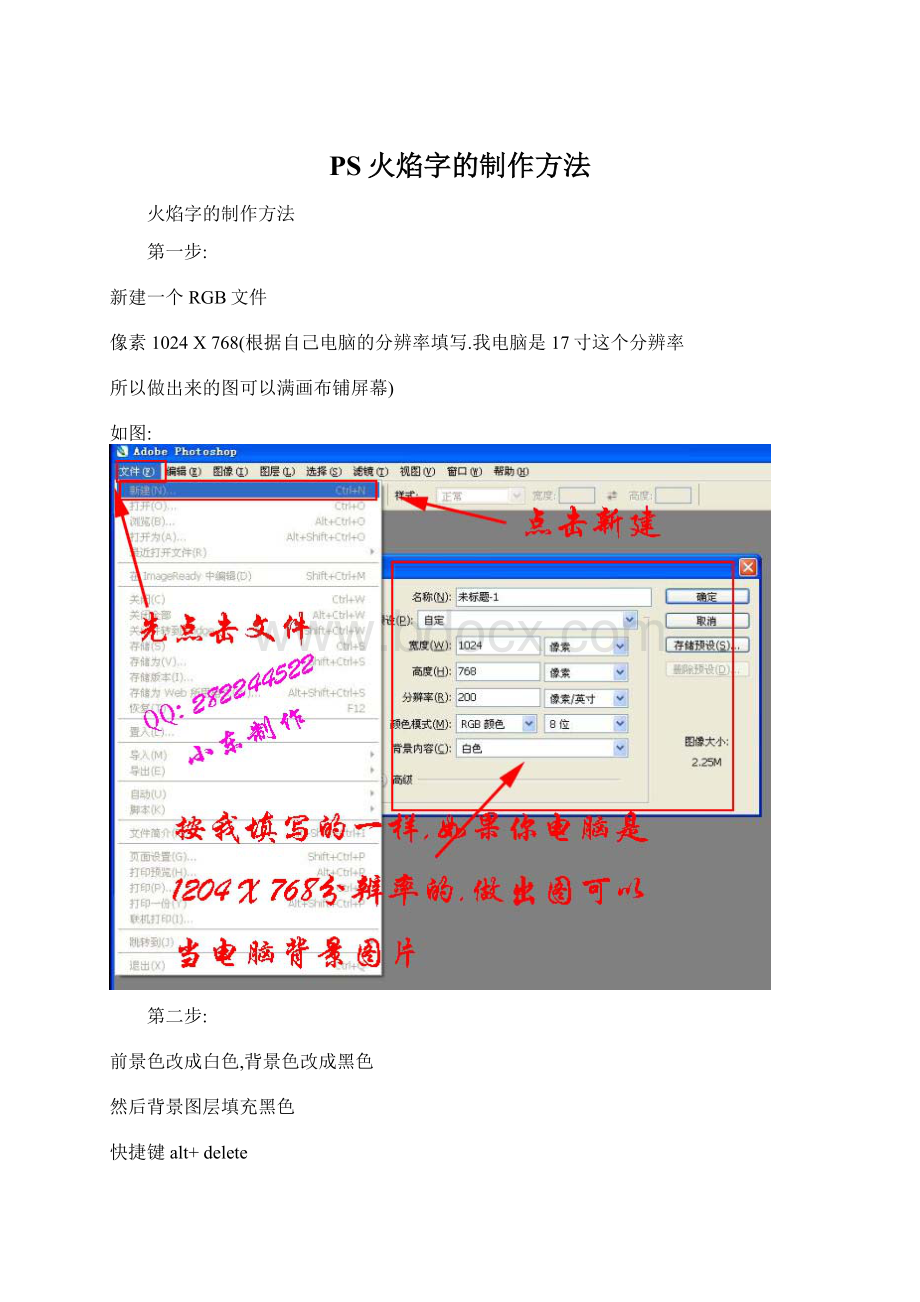
像素1024X768(根据自己电脑的分辨率填写.我电脑是17寸这个分辨率
所以做出来的图可以满画布铺屏幕)
如图:
第二步:
前景色改成白色,背景色改成黑色
然后背景图层填充黑色
快捷键alt+delete
第三步:
在画布上打字(随意写)
第四步:
图像→旋转画布→顺时针旋转90度
第五步:
滤镜→风格化→风(风,从左)
提示栅格化,点击确定
第六步:
按住ctrl+f(按四五次)
或者点击滤镜里的第一项(按四五次)
最后的效果
第七步:
把图片再旋转过来
图像→旋转画布→逆时针旋转90度
然后滤镜→风格化→扩散(选择变暗优先)→确定
第八步:
滤镜→模糊→高斯模糊
(半径2.0)
第九步:
滤镜→扭曲→波纹
(数量:
100大小:
中)
先点击图像→模式→灰度(提示拼合,点确定)
然后,图像→模式→索引颜色
第十一步:
图像→模式→颜色表→黑体
这就是最后的效果
要保存图片的话,记得先把图片转换成RGB格式的
图像→模式→RGB颜色)